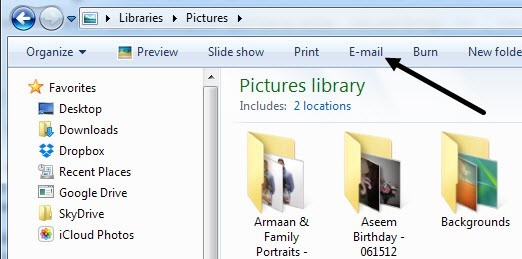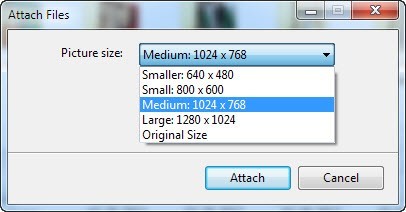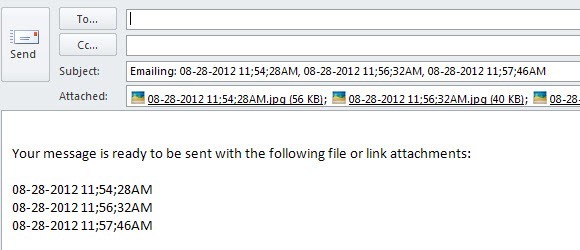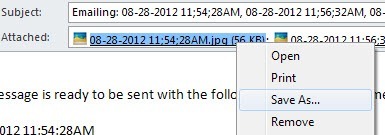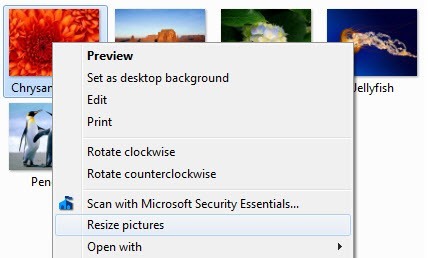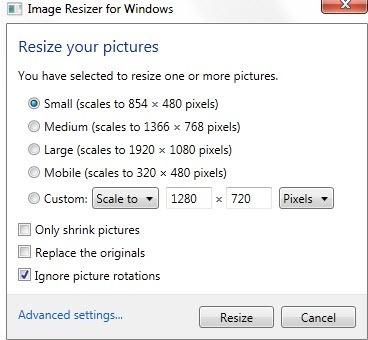Agora que você pode comprar uma câmera digital de 10 MP no eBay por um preço mais baixo, tornou-se muito mais comum ver suas fotos digitais crescerem em tamanho entre 1 MB e 7 MB! Se você tirar fotos no formato RAW, elas podem ter 15 MB ou mais de tamanho! Obviamente, torna-se muito mais difícil tentar enviar essas fotos por e-mail ou carregá-las devido às limitações do tamanho dos anexos ou simplesmente porque leva muito tempo para fazer o upload de 10 fotos com 5 MB por peça! Por isso, vou falar sobre dois métodos para enviar suas grandes fotos digitais de uma maneira rápida e fácil!
O Windows XP, o Windows 7 e o Windows 8 têm um recurso interno que tira fotos e redimensione-os automaticamente para um tamanho gerenciável e, em seguida, anexe-os a um email em seu programa de email padrão. Usando esse método, você precisa ter o Microsoft Outlook, o Outlook Express ou o Windows Live Mail como programa de e-mail, pois o Windows é realmente irritante com os programas padrão. Se você não usa nenhum desses para o seu e-mail, há um pequeno truque que você pode usar para obter o arquivo redimensionado sem usar o programa de e-mail padrão, mas caso contrário, você precisará baixar e instalar um aplicativo gratuito. .
O primeiro passo é ir para a pasta que suas fotos e selecionar as fotos que você gostaria de redimensionar. Uma vez selecionado, você verá uma opção no lado esquerdo ou no topo, dependendo de qual versão do Windows você está usando chamada “E-mail“, “Enviar este arquivo por e-mailou "Enviar por e-mail os arquivos selecionados".
Uma vez clicado, você será solicitado com outra caixa de diálogo que pergunta se você deseja diminuir as imagens ou se deseja mantê-las do mesmo tamanho. Vá em frente e escolha "Faça todas as minhas fotos menores". No Windows 7 e superior, você receberá uma caixa de diálogo diferente solicitando que escolha um tamanho de foto de Menorpara Grande. Depois de selecionar a opção, você também verá o tamanho estimado das fotos redimensionadas, o que é um recurso realmente útil que elas adicionaram.
Clique em OK e o Windows redimensionará todas as imagens e abrirá um novo e-mail com seu programa de e-mail padrão com as fotos anexadas!
Agora, se você é uma das pessoas que não usa nenhum dos três programas listados acima para o seu e-mail, isso não funcionará! Existem duas soluções alternativas. O primeiro é simplesmente baixar as imagens redimensionadas e depois anexá-las onde quiser. Para fazer isso, basta clicar com o botão direito do mouse no nome da imagem na seção Anexado do email e escolher Salvar como.
Você pode simplesmente salvar a imagem menor no seu computador e então você está pronto para ir. A outra opção e provavelmente mais fácil é baixar um programa chamado Image Resizer para Windows que adiciona uma opção para redimensionar para o menu de contexto do botão direito.
Uma vez instalado, vá para na pasta com seus arquivos, selecione-os, clique com o botão direito em uma das imagens selecionadas e você verá uma nova opção de menu chamada “Redimensionar imagens“.
Quando você clica nisto, você terá uma tela similar à anterior, onde poderá selecionar o tamanho de pequeno a grande. Você também tem mais algumas opções com este programa, como escolher um tamanho personalizado e substituir os originais, se desejar. O Somente reduzir imagensnão redimensionará imagens menores que o tamanho especificado.
Clique em Redimensionare seu arquivo é criado no mesmo diretório do arquivo original, mas com um nome diferente. Agora tudo o que você precisa fazer é ir ao seu programa de e-mail e anexar os arquivos menores ao seu e-mail!